Hands-On Lab: Gunakan Custom List di Excel
⏳ Waktu Pelatihan: 30–45 Menit
🎯 Level: Pemula – Menengah
🧠 Metode: Praktik langsung (Hands-on)
📦 Format Materi: Interaktif, bisa offline
📌 Persyaratan: Sudah bisa mengetik dan mengurutkan data di Excel
🎯 Tujuan: Peserta memahami cara menggunakan dan membuat Custom List di Excel untuk mempercepat input data dan pengurutan.
Excel memiliki fitur tersembunyi bernama Custom List yang memungkinkan kita membuat daftar data yang bisa otomatis dilengkapi atau diurutkan, misalnya: nama teman sekelas, nama bulan, atau daftar jurusan.
📦 Studi Kasus – Otomatisasi Input & Sortir Nama Teman
Kamu sering mengetik nama teman yang sama berulang-ulang di Excel? Atau ingin mengurutkan data berdasarkan nama teman, tapi hasilnya malah acak? Custom List adalah solusinya!
✨ Langkah Membuat Custom List
- Ketik daftar nama teman di kolom (misalnya: Dede, Rani, Fikri, Ayu, Ujang, Siti, Rudi).
- Buka menu File → Options → Advanced, lalu scroll ke bawah dan klik Edit Custom Lists…
- Klik tombol Import untuk menambahkan daftar yang sudah diketik ke daftar kustom.
- Setelah berhasil, kamu bisa menggunakan fitur ini untuk autofill dan sorting.
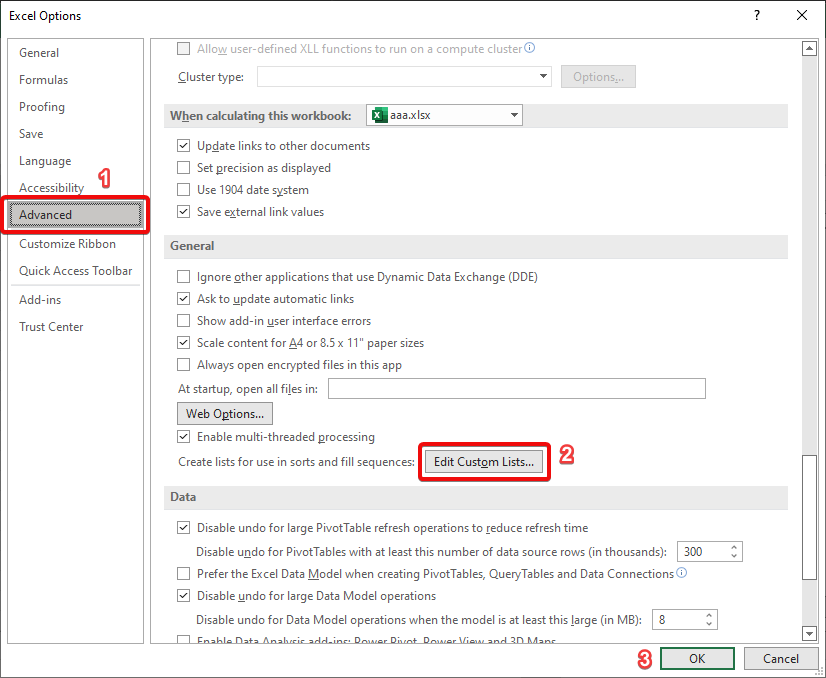
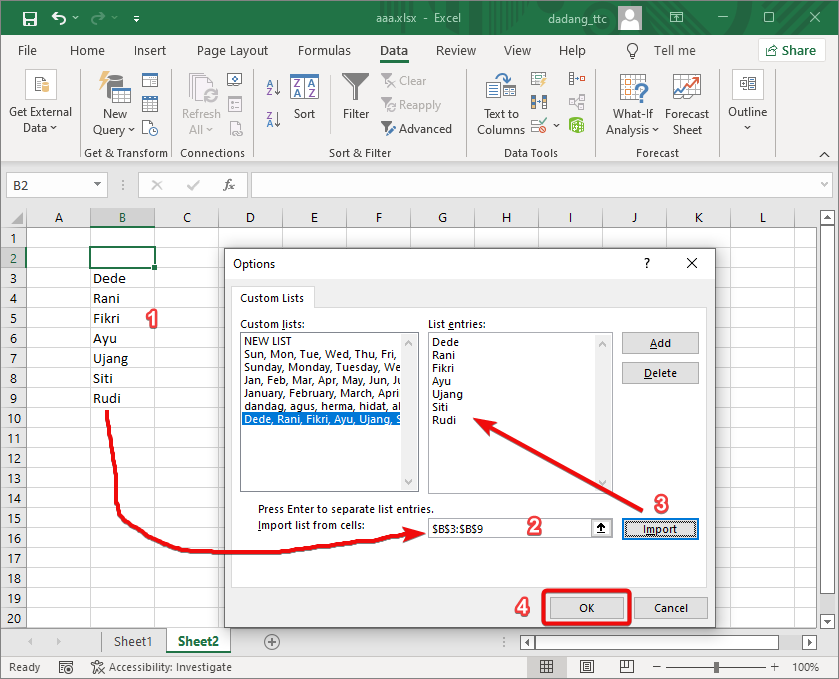
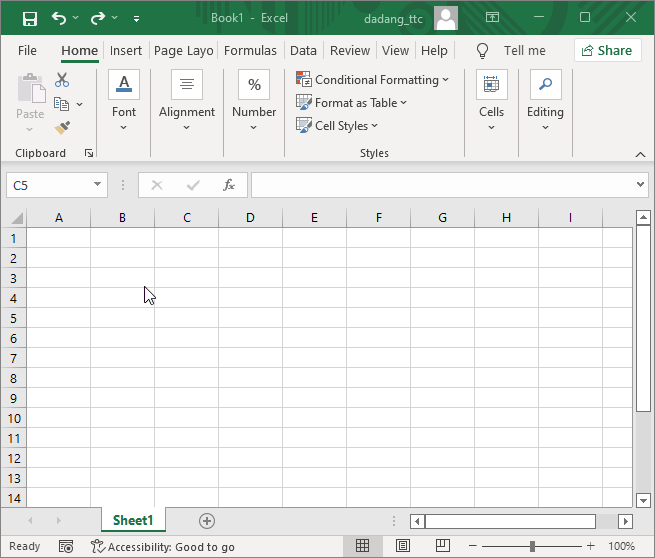
💡 Tips Tambahan
- Custom List sangat cocok untuk data yang berulang: nama kelas, shift kerja, status siswa, dll.
- Data dari Custom List juga bisa digunakan untuk pengurutan (sort) yang tidak alfabetis, tapi urutan logis.
- Bisa dibuat sekali dan digunakan terus di file Excel lainnya.
📝 Latihan:
- Buat daftar nama hari atau nama jurusan.
- Tambahkan sebagai Custom List di Excel.
- Uji dengan autofill dan pengurutan di tabel kamu.
Ingin Belajar Excel dan Komputer Secara Gratis?
Kunjungi panduan lengkap dan ikuti kelas gratis dari TTC: